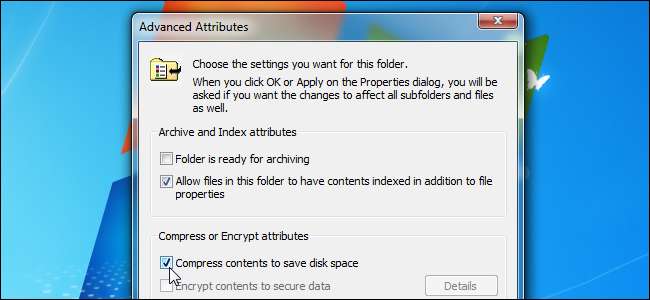
NTFS-filsystemet som brukes av Windows har en innebygd komprimeringsfunksjon kjent som NTFS-komprimering. Med noen få klikk kan du komprimere filer, slik at de tar mindre plass på harddisken. Best av alt, du har fortsatt tilgang til filene normalt.
Bruk av NTFS-komprimering innebærer en avveining mellom CPU-tid og diskaktivitet. Komprimering fungerer bedre i visse typer situasjoner og med visse typer filer.
Avveininger
NTFS-komprimering gjør filer mindre på harddisken. Du får tilgang til disse filene normalt - ikke noe tungvint zipping og utpakking. Som med alle filkomprimeringssystemer, må datamaskinen bruke ekstra CPU-tid for dekompresjon når den åpner filen.
Dette betyr imidlertid ikke nødvendigvis at det vil ta lenger tid å åpne filen. Moderne CPUer er veldig raske, men diskinngang / utgangshastigheter har ikke forbedret seg nesten like mye. Tenk på et 5 MB ukomprimert dokument - når du laster det inn, må datamaskinen overføre 5 MB fra disken til RAM-minnet. Hvis den samme filen ble komprimert og tok opp 4 MB på disken, ville datamaskinen bare overføre 4 MB fra disken. CPU-en måtte bruke litt tid på å dekomprimere filen, men dette vil skje veldig raskt - det kan til og med være raskere å laste den komprimerte filen og dekomprimere den fordi diskinngang / -utgang er så treg.
På en datamaskin med en langsom harddisk og en rask CPU - for eksempel en bærbar PC med en avansert CPU, men en langsom, energieffektiv fysisk harddisk, kan det hende du ser raskere filinnlastingstider for komprimerte filer.
Dette gjelder spesielt ettersom NTFS-komprimering ikke er veldig aggressiv i komprimeringen. En test av Toms maskinvare fant ut at den komprimerte mye mindre enn et verktøy som 7-Zip, som når høyere kompresjonsforhold ved å bruke mer CPU-tid.
Når skal jeg bruke og når ikke å bruke NTFS-komprimering
NTFS-komprimering er ideell for:
- Filer du sjelden får tilgang til. (Hvis du aldri får tilgang til filene, blir potensiell nedgang når du får tilgang til dem lagt merke til.)
- Filer i ukomprimert format. (Kontordokumenter, tekstfiler og PDF-filer kan se en betydelig reduksjon i filstørrelse, mens MP3 og videoer allerede er lagret i et komprimert format og ikke vil krympe mye, i det hele tatt.)
- Sparer plass på lite solid state-stasjoner . (Advarsel: Bruk av komprimering vil resultere i flere skrivinger til solid state-stasjonen, noe som potensielt reduserer levetiden. Du kan imidlertid få litt mer brukbar plass.)
- Datamaskiner med raske CPUer og sakte harddisker.
NTFS-komprimering skal ikke brukes til:
- Windows-systemfiler og andre programfiler. Bruk av NTFS-komprimering her kan redusere datamaskinens ytelse og potensielt forårsake andre feil.
- Servere der prosessoren blir tungt brukt. På en moderne stasjonær eller bærbar datamaskin sitter CPUen i inaktiv tilstand det meste av tiden, noe som gjør at den raskt kan dekomprimere filene. Hvis du bruker NTFS-komprimering på en server med høy CPU-belastning, vil serverens CPU-belastning øke, og det vil ta lengre tid å få tilgang til filer.
- Filer i komprimert format. (Du vil ikke se mye av en forbedring ved å komprimere musikk- eller videosamlingene dine.)
- Datamaskiner med sakte CPUer, for eksempel bærbare datamaskiner med lavspent strømsparing. Men hvis den bærbare datamaskinen har en veldig langsom harddisk, er det uklart om komprimering vil hjelpe eller skade ytelsen.
Hvordan bruke NTFS-komprimering
Nå som du forstår hvilke filer du skal komprimere, og hvorfor du ikke skal komprimere hele harddisken eller Windows-systemmappene, kan du begynne å komprimere noen filer. Windows lar deg komprimere en enkelt fil, en mappe eller til og med en hel stasjon (selv om du ikke skal komprimere systemstasjonen).
For å komme i gang, høyreklikk filen, mappen eller stasjonen du vil komprimere og velg Egenskaper.
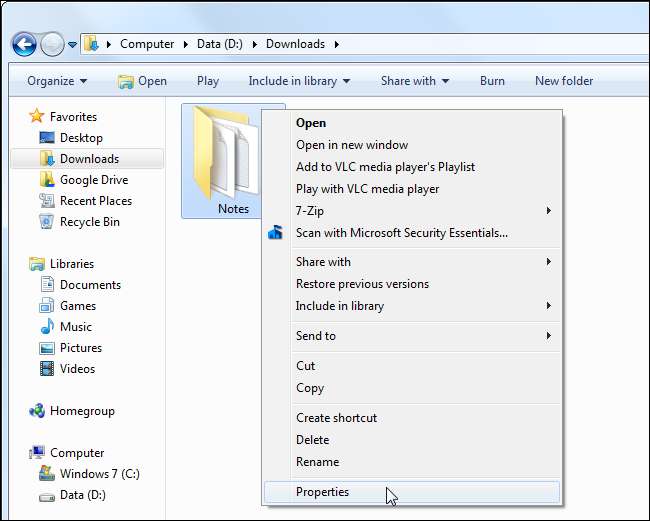
Klikk på Avansert-knappen under Attributter.
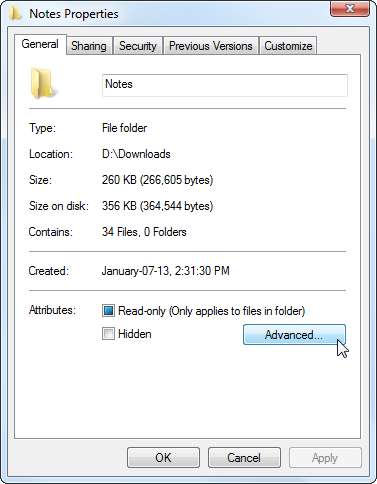
Aktiver Komprimer innholdet for å spare diskplass avkrysningsruten og klikk OK to ganger.
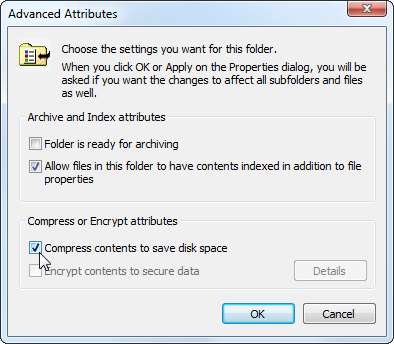
Hvis du aktiverte komprimering for en mappe, vil Windows spørre deg om du også vil kryptere undermapper og filer.
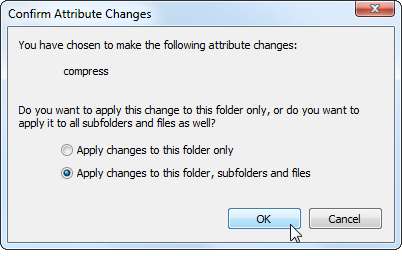
I dette eksemplet sparte vi litt plass ved å komprimere en mappe med tekstfiler fra 356 KB til 255 KB, omtrent 40% reduksjon. Tekstfiler er ukomprimert, så vi så en stor forbedring her.
Sammenlign Størrelse på disk feltet for å se hvor mye plass du har spart.
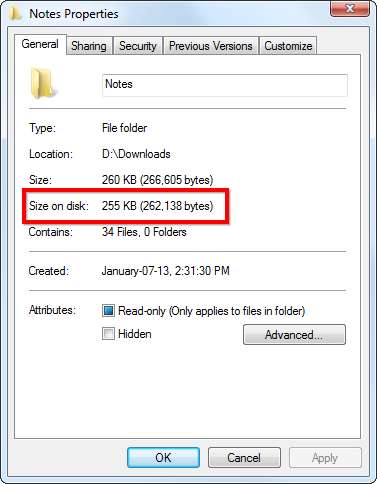
Komprimerte filer og mapper identifiseres av de blå navnene i Windows Utforsker.
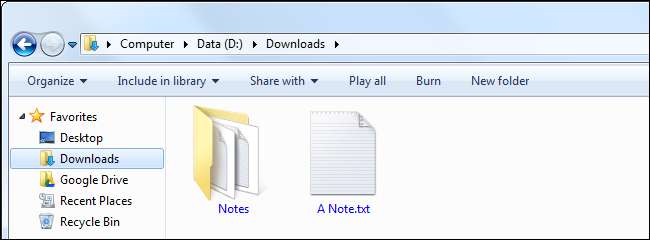
For å pakke ut disse filene i fremtiden, gå tilbake til deres avanserte attributter og fjern merket for Komprimer avkrysningsruten.







